
智能摘要 AI
Outlook不仅是一个强大的邮件客户端,还提供邮件定时发送功能,帮助用户避免错过重要发送时间并提升工作效率。要使用此功能,需在撰写邮件时进入“选项”标签,选择“延迟传送”,勾选“不发送(仅保存副本)”,并设定发送时间。需要注意的是,定时发送仅在Outlook在线时有效,取消定时邮件需从“已发送邮件”文件夹中删除,且时间需按24小时制设置。掌握这些细节可确保功能正常使用。
Outlook是一款强大的邮件客户端软件,除了收发邮件,它还有许多实用的功能。其中一个常用且经常被人们忽略的功能就是邮件定时发送。
什么是邮件定时发送?
邮件定时发送就是在预设的时间将邮件自动发送出去,无需手动操作。这个功能非常实用,可以帮助我们避免错过重要的发送时间,也可以让我们在工作非常繁忙的时候提高效率。
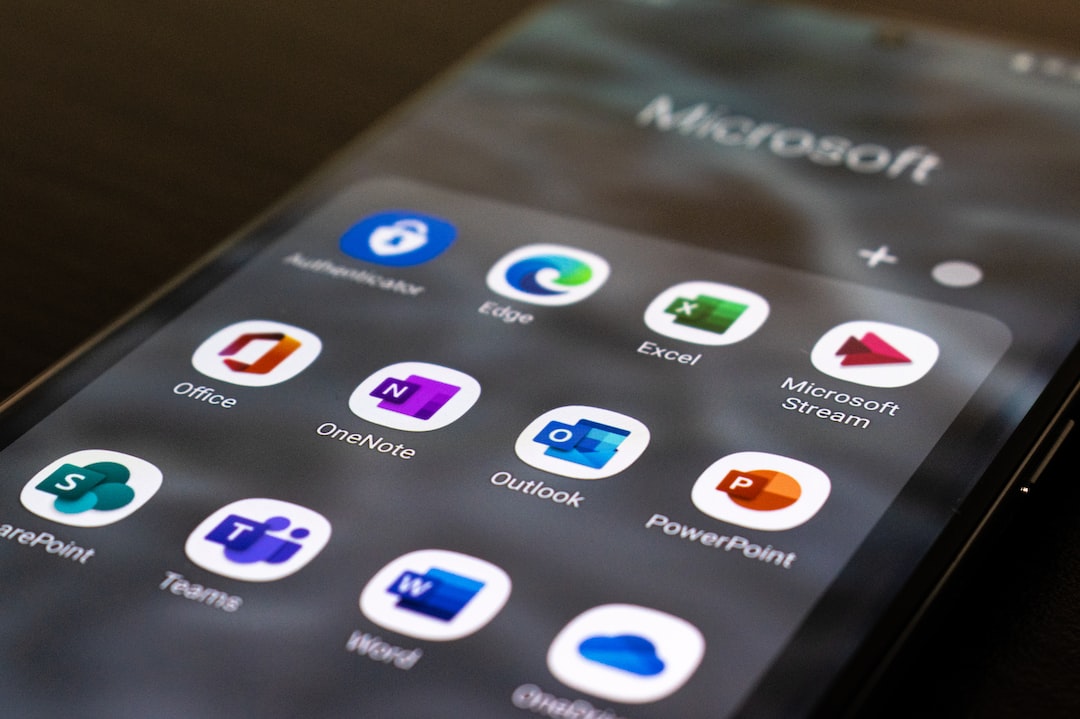
如何设置邮件定时发送?
要设置邮件定时发送,首先需要打开Outlook并编写好要发送的邮件。然后,按照以下步骤进行设置:
注意事项
设置好邮件定时发送后,要注意以下几点:
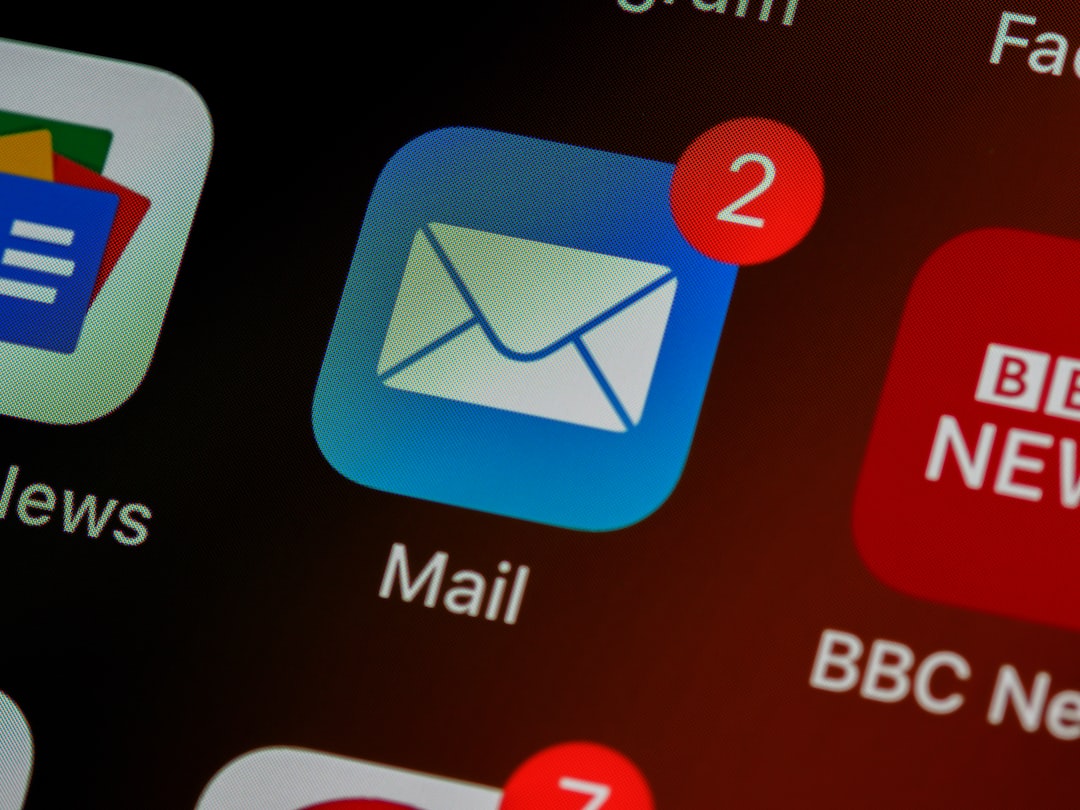
总结
邮件定时发送是Outlook的一项实用功能,可以帮助我们避免错过重要的发送时间,同时也能提高我们的工作效率。在设置邮件定时发送的过程中要注意一些细节,这样才能确保这个功能的正常使用。




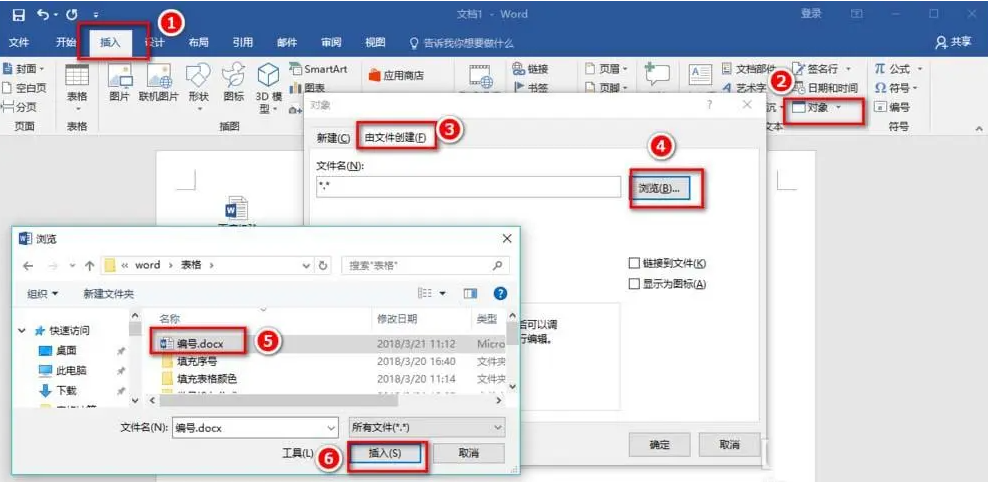
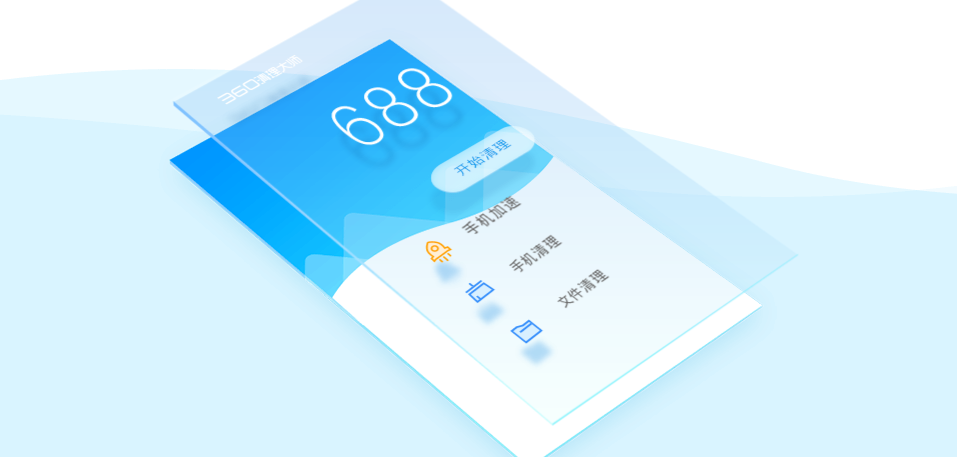

评论 (0)